Rumah >masalah biasa >Bagaimana untuk membetulkan ralat hilang PhysxLoader.dll dalam Windows 11 atau 10
Bagaimana untuk membetulkan ralat hilang PhysxLoader.dll dalam Windows 11 atau 10
- PHPzke hadapan
- 2023-04-15 11:37:024472semak imbas
Ramai pengguna Windows telah melaporkan melihat ralat apabila mereka cuba membuka permainan video tertentu pada PC mereka, PhysxLoader.dll tiada. Ralat ini terus berulang walaupun sistem dimulakan semula. Mesej ralat lengkap adalah seperti berikut:
应用程序无法启动,因为找不到 physxloader.dll 重新安装应用程序可能会解决此问题。
Adakah anda melihat mesej ralat pelik ini berulang kali? Jika ya, jangan risau, dalam artikel ini kami akan membawa anda melalui penyelesaian rasmi dan pembetulan pantas lain yang akan membantu pengguna yang menghadapi isu ini.
Kaedah 1: Penyelesaian rasmi - Pasang NVIDIA PhysX
Langkah 1: Klik pada pautan muat turun NVIDIA Physx.
Langkah 2: Klik butang Muat Turun Sekarang.

Langkah 3: Ia akan membawa anda ke halaman Muat Turun Pemandu. Klik butang muat turun seperti yang ditunjukkan di bawah.

Langkah 4: Anda sepatutnya melihat muat turun bermula.
Langkah 5: Setelah muat turun selesai, klik dua kali pada fail.
Langkah 6: Jika anda melihat gesaan UAC meminta kebenaran, klik Ya.
Langkah 7: Anda boleh melihat pemasang NVIDIA dibuka. Klik butang Setuju dan Teruskan.

Langkah 8: Ikuti arahan pada skrin untuk melengkapkan proses pemasangan.
Langkah 9. Selepas pemasangan selesai, buka permainan. Kali ini anda boleh bermain permainan tanpa sebarang campur tangan.
Kaedah 2: Jalankan PhysX secara manual
Jika anda tidak dapat memasang PhysX melalui kaedah di atas, cuba langkah berikut dan pasang pemacu PhysX.
Langkah 1: Tekan dan tahan kekunci Windows+E.
Langkah 2: Dalam bar alamat di bahagian atas, salin laluan berikut dan tekan Enter.
C:\Program Files (x86)\Steam\SteamApps\common

Langkah 3: Cari folder yang mengandungi nama permainan dan klik dua kali padanya.
Langkah 4: Cari fail PhysX EXE dan klik dua kali padanya.
Langkah 5: Cuba lancarkan permainan dan semak ralat.
Kaedah 3: Salin fail Physxloader.dll daripada PC kerja anda
Kaedah ini lebih kepada penyelesaian. Jika konfigurasi komputer riba rakan anda betul-betul sepadan dengan konfigurasi anda, anda hanya boleh menyalin dan menampal fail Physxloader.dll daripada sistem mereka kepada anda.
Untuk mengesahkan konfigurasi sistem, lakukan langkah berikut pada kedua-dua PC.
Langkah 1: Tekan dan tahan kekunci Windows+R untuk membuka Run Terminal.
Langkah 2: Taip perintah ms-settings:about dan tekan Enter.

Langkah 3: Semak bahagian Spesifikasi Peranti dan bahagian Spesifikasi Windows dan sahkan bahawa kedua-dua peranti mempunyai konfigurasi yang sama.

Langkah 4: Jika konfigurasi sepadan, teruskan dengan langkah berikut.
Langkah 5: Mulakan semula PC yang memuatkan permainan tanpa sebarang masalah.
Langkah 6: Buka Terminal Jalankan menggunakan kekunci Windows + R. 
Langkah 7: Dalam tetingkap terminal, masukkan arahan berikut dan tekan Enter.
C:\Windows\System32
Langkah 8: Dalam tetingkap yang terbuka, cari fail bernama Physxloader.dll
Langkah 9: Jika anda berada dalam folder Sistem 32 Fail tidak ditemui dalam, sila cari dalam:
C:\Windows\SysWOW64
Langkah 10: Setelah ditemui, salin fail dan pindahkan ke sistem anda (Menggunakan, USB, pilihan Cloud Storage)
Langkah 11: Sekarang, tampal fail dari lokasi yang sama tempat anda menyalinnya.
Langkah 12: Sekarang, cuba buka permainan dan semak sama ada ia membantu.
Kaedah 4: Kemas kini kad grafik
Langkah 1: Tekan dan tahan kekunci Window+R untuk membuka terminal yang sedang berjalan.
Langkah 2: Dalam tetingkap Run Terminal, masukkan arahan berikut dan tekan Enter.
devmgmt.msc
Langkah 3: Dalam tetingkap Pengurus Peranti, klik dua kali dan kembangkan bahagian "Penyesuai Paparan".
Langkah 4: Klik kanan pada kad grafik anda dan pilih Kemas Kini Pemacu daripada menu konteks.

Langkah 5: Dalam tetingkap Kemas Kini Pemacu, pilih untuk mencari perisian pemacu yang dikemas kini secara automatik.
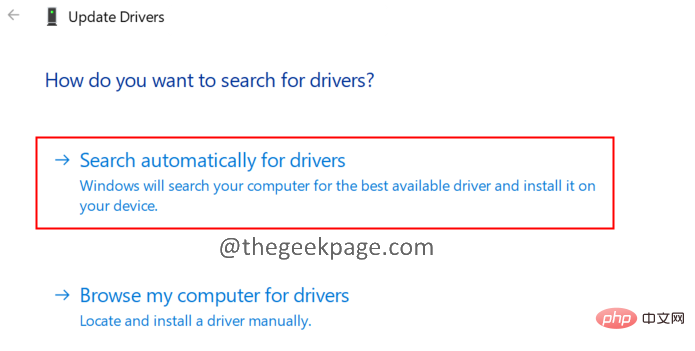
Langkah 6: Anda akan dimaklumkan jika kemas kini tersedia.
Langkah 7: Ikut arahan pada skrin untuk melengkapkan proses pemasangan.
Langkah 8: Mulakan semula sistem.
Atas ialah kandungan terperinci Bagaimana untuk membetulkan ralat hilang PhysxLoader.dll dalam Windows 11 atau 10. Untuk maklumat lanjut, sila ikut artikel berkaitan lain di laman web China PHP!

